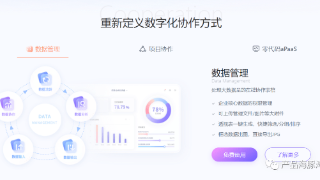- 我的订阅
- 科技
我们正处于一个信息大暴发的时代,每天都能产生数以百万计的新闻资讯!
虽然有大数据推荐,但面对海量数据,通过我们的调研发现,在一个小时的时间里,您通常无法真正有效地获取您感兴趣的资讯!
头条新闻资讯订阅,旨在帮助您收集感兴趣的资讯内容,并且在第一时间通知到您。可以有效节约您获取资讯的时间,避免错过一些关键信息。
excel中两张纸的表格,如何缩到一页打印
在使用Excel打印表格的时候,经常会遇到这种情况,表格太宽,一张纸打印不下,两张纸空白太多,显得很浪费。有没有什么办法能够将这样的表格缩放到一张纸上面打印出来呢?今天,小汪老师就来给各位小伙伴们分享几种方法。

1、调整宽度
自适应单元格宽度,可以有效的减少单元格中多余的空白,从而来缩小页面。以整列方式选中所有内容,然后双击任意分隔处,就能批量调整所有单元格宽度。

2、调整页边距
页边距会占据页面中大量空白处,如下图所示,上下左右一大截空白。

我们可以通过设置,来将这些空白利用起来。在页边距中将默认的「常规」设为「窄」,也可以进入「页面设置」,自定义设置上、下、左、右边距值。

3、缩放打印区域
进入「视图」-「工作簿视图」-「分页预览」,此时,我们可以看到有蓝色虚线在中间分隔,我们可以通过拖动该虚线来自定义分页区域。

4、设为一页打印
方法一、Excel中可直接将表格内容缩为一页打印。进入「页面布局」-「调整为合适大小」,将「宽度」设为「1页」即可。同样的,若你的表格太长,想缩放到一页打印,你也可以去设置「高度」为「1页」。

方法二、进入「文件」-「打印」,在「无缩放」中可以选择「将工作表调整为一页」。

5、打印指定区域
毕竟一张纸就那么大,无论你再怎么缩,也是有限的。如果实在不行,那就建议大家只打印比较重要的区域。
选择需打印的重要区域后,进入「页面布局」-「打印区域」-「设置打印区域」就行了。

6、设置纸张方向
表格太宽,我们还可以将页面换个方向,将“纵向页面”设置成“横向页面”。

以上内容为资讯信息快照,由td.fyun.cc爬虫进行采集并收录,本站未对信息做任何修改,信息内容不代表本站立场。
快照生成时间:2023-01-31 15:45:30
本站信息快照查询为非营利公共服务,如有侵权请联系我们进行删除。
信息原文地址: